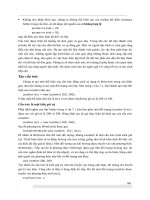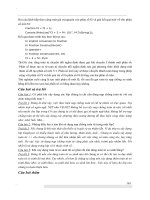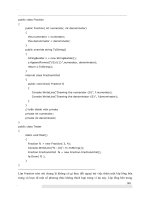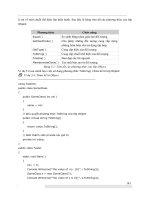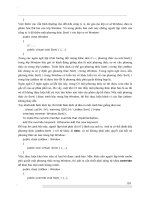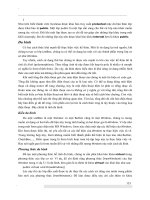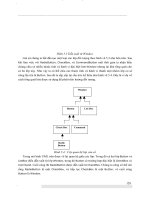tin9 t6162
Bạn đang xem bản rút gọn của tài liệu. Xem và tải ngay bản đầy đủ của tài liệu tại đây (429.87 KB, 7 trang )
<span class='text_page_counter'>(1)</span><div class='page_container' data-page=1>
<i>Tuần: 31</i> <i> Ngày soạn: 2/4/2012</i>
<i>Tiết: 61 </i> <i> Ngày dạy: /4/2012</i>
<b>Bài 14: LÀM QUEN VỚI PHẦN MỀM TẠO ẢNH ĐỘNG</b>
<b>I. Mục tiêu</b>
Biết nguyên tắc tạo các hình ảnh động.
- Biết khả năng tạo ảnh động của chương trình Beneton Movie GIF và các thao tác cần
thực hiện để tạo ảnh động bằng Beneton Movie GIF.
- Tạo được ảnh động bằng phần mềm Beneton Movie GIF.
- Giáo dục tính thẩm mỹ, thái độ học tập nghiêm túc.
<b>II. Chuẩn bị của giáo viên và học sinh</b>
<i>1. Chuẩn bị của giáo viên</i>
- Máy tính, máy chiếu, mạng internet.
- Tài liệu, giáo án.
<i>2. Chuẩn bị của học sinh</i>
<b>III. Tiến trình bài dạy</b>
<i>1. Ổn định lớp (1'): 9A1...; 9A2... 9A3...; 9A4...:</i>
<i>2. Kiểm tra bài cũ</i>
3. Dạy nội dung bài mới
<b>Hoạt động của trò</b> <b>Hoạt động của trò</b> <b>Nội dung</b>
<b>Hoạt động 1:</b> <b>Nguyên tắc tạo ảnh động</b>
GV: Chúng ta đã biết ảnh động là sự thể
hiện liên tiếp nhiều ảnh tĩnh, mỗi ảnh xuất
hiện trong một khoảng thời gian ngắn.
GV: Cho HS xem nguyên tắc tạo ảnh động
H 110 SGK và yêu cầu HS mơ tả việc tạo
ảnh động dựa trên hình ảnh quan sát.
<i>Hình 1: 5 giây</i> <i>Hình 2: 5 giây</i> <i>Hình 3: 5 giây</i>
<i>Hình 4: 5 giây</i> <i>Hình 5: 5 giây</i>
GV: Bản chất của việc tạo ảnh động là tạo
ra các ảnh tĩnh có cùng kích thước rồi ghép
chúng lại thành một dãy với thứ tự nhất định
và đặt thời gian xuất hiện của từng ảnh, sau
đó lưu lại dưới dạng một tệp ảnh động.
GV: Ảnh động có thể được tạo như thế
nào ?
Hs: lắng nghe
HS : Quan sát và trả lời
Hs: lắng nghe
HS trả lời và ghi bài.
<i>* Ảnh động có thể: </i>
- Gồm nhiều ảnh tĩnh, mỗi
ảnh có nội dung riêng và
xuất hiện trong một
khoảng thời gian nhất định.
- Gồm nhiều ảnh tĩnh, mỗi
ảnh có những thay đổi nhỏ
và xuất hiện trong một
khoảng thời gian như nhau
tạo ra cảm giác chuyển
động.
<i>* Mọi phần mềm tạo ảnh</i>
<i>động đều có các chức</i>
<i>năng:</i>
- Ghép các ảnh tĩnh thành
dãy và thay đổi thứ tự của
các ảnh trong dãy, thêm
hoặc bớt ảnh khỏi dãy.
- Đặt thời gian xuất hiện
của mỗi ảnh tĩnh trong dãy.
<b>Hoạt động 2: Tạo ảnh động bằng Beneton Movie GIF.</b>
GV: Để khởi động 1 phần mềm được cài
đặt, em thường làm như thế nào?
GV: Để khởi động phần mềm, hãy nháy đúp
</div>
<span class='text_page_counter'>(2)</span><div class='page_container' data-page=2>
chuột lên biểu tượng trên màn hình
nền.
GV: Dùng hình ảnh giới thiệu giao diện của
phần mềm.
<i>Hình 1. Màn hình chính của Beneton Movie</i>
<i>GIF</i>
GV hướng dẫn HS: Các bước thực hiện như
SGK :
- Dãy các ảnh đã chọn để tạo ảnh động được
hiển thị trong ngăn phía dưới màn hình. Mỗi
ảnh trong dãy được gọi là khung hình<i>.</i>
- Nếu có sẵn một ảnh động, ta có thể mở tệp
ảnh động đó để thêm ảnh (khung hình) hoặc
thực hiện các điều chỉnh khác. Để mở một
tệp ảnh động đã có, nháy nút Open trên
thanh công cụ và chọn tệp dạng gif trong
hộp thoại mở ra sau đó. Khi đó tồn bộ các
khung hình của tệp ảnh động sẽ được hiển
thị.
- Khi thêm ảnh mới vào dãy ảnh đã có của
ảnh động, nếu kích thước của ảnh thêm vào
khác với kích thước của tệp ảnh động hiện
thời thì sẽ xuất hiện hộp thoại như sau cho
phép ta đặt lại kích thước:
Chọn vị trí đặt ảnh đ ợ c thêm
so với khung hình của ảnh động
Chọn kích th ớ c cho ảnh đ ợ c thêm
<i>Hình 2. Đặt lại kích thước khung hình</i>
GV: Hướng dẫn HS chèn khung hình trống
và tùy chọn các yếu tồ của khung hình:
K ích th ớ c c ủa kh ung hình m ới th êm
ngầm định l à Autom atic,
cùng k ích th ớ c v ới ảnh độ ng hi ện th ời
Ch ọn m àu n ền cho khung h ình m i th ờm
S ố l ợ ng khung hình m ới th êm
Đặ t th ời gian
ch o nh ững khung hình m ới th êm
<i>Hỡnh 3. Cỏc tu chọn cho khung hình trống</i>
Lắng nghe biểu tượng trên màn
hình nền.
<i>Các bước thực hiện: </i>
Nháy chuột lên nút New
project trên thanh
công cụ.
Nháy chuột lên nút Add
Frame(s) trên thanh
công cụ.
Chọn tệp ảnh (tĩnh hoặc
động) từ cửa sổ chọn tệp
(h. 112).
Nháy nút Open để đưa tệp
ảnh đã chọn vào ảnh động.
Lặp lại các bước từ 2 đến 4
để đưa các tệp ảnh khác
vào ảnh động.
Nháy nút Save để lưu
kết quả.
Để mở một tệp ảnh động
đã có, nháy nút Open
trên thanh công cụ và chọn
tệp dạng gif trong hộp
thoại mở ra sau đó.
<i>Tùy chỉnh kích thước ảnh:</i>
- Chọn Original size để các
ảnh được thêm vào sẽ tự
động điều chỉnh để có kích
thước trùng với kích thước
của tệp ảnh động hiện thời.
- Ngược lại, chọn New size
nếu muốn toàn bộ tệp ảnh
động hiện thời thay đổi
kích thước theo kích thước
của các ảnh được thêm.
<i>Thêm khung hình trống:</i>
Nháy nút Add blank
frame(s) : để thêm
khung hình trống vào
cuối dãy.
Nháy nút Insert blank
frame(s) : để chèn khung
hình trống vào trước khung
hình đã chọn.
</div>
<span class='text_page_counter'>(3)</span><div class='page_container' data-page=3>
4. Củng cố: (3')
Học kỹ bài.
- Làm bài tập 1, 2, 3, 4 sách giáo khoa trang 144, 145.
- Đọc trước mục 3 của bài 14: Làm quen với phần mềm tạo ảnh động.
<i>5. Dặn dò</i>(1'): Nhắc nhớ hs chuẩn bị trước để hôm sau chúng ta học tiếp phần tiếp theo.
<b>V. RÚT KINH NGHIỆM</b>
<b>...</b>
<b>.</b>
<b>...</b>
<b>.</b>
</div>
<span class='text_page_counter'>(4)</span><div class='page_container' data-page=4>
<i>Tuần: 31</i> <i> Ngày soạn: 2/4/2012</i>
<i>Tiết: 62 </i> <i> Ngày dạy: /4/2012</i>
<b>BÀI 14: LÀM QUEN VỚI PHẦN MỀM TẠO ẢNH ĐỘNG (tt)</b>
<b>I. Mục tiêu : </b>Giúp HS:
– Biết xem và điều chỉnh khung hình tạo thành ảnh động.
– Biết khả năng tạo ảnh động của chương trình Beneton Movie GIF và các thao tác cần
thực hiện để tạo ảnh động bằng Beneton Movie GIF.
– Tạo được ảnh động bằng phần mềm Beneton Movie GIF.
– Giáo dục thái độ học tập nghiêm túc.
<b>II. Chuẩn bị : </b>
<i>1. Giáo viên</i>
– SGK, SGV, tài liệu, phịng máy
<i>2. Học sinh</i>
– Đọc trước bài.
– Tìm hiểu trước về phần mềm tạo ảnh động Beneton Move GIF.
<b>III. Tiến trình tiết dạy : </b>
<i>1. Ổn định lớp (1'): 9A1...; 9A2... 9A3...; 9A4...:</i>
<i>2. Kiểm tra bài cũ :</i>
<b>- </b>Nêu các chức năng của phần mềm tạo ảnh động?
<b>- </b>Nêu các bước để tạo ảnh động với Beneton Movie GIF?
3. Dạy bài mới :
<b>Hoạt động của thầy</b> <b>Hoạt động của trò</b> <b>Nội dung</b>
<b>Hoạt động 1: Giúp hs biết cách xem và điều chỉnh khung hình.</b>
GV: Giới thiệu cách xem thơng tin trên
khung hình.
GV: Thơng tin chi tiết của hình bao gồm
những thành phần nào?
HS: Xem SGK và trả lời.
<b> </b>
- Nháy chuột để chọn một khung
hình trong dãy các khung hình,
các tuỳ chọn của khung hình
được hiển thị ở góc trên, bên
trái:
</div>
<span class='text_page_counter'>(5)</span><div class='page_container' data-page=5>
- Thời gian dừng của
khung hình <i>(đơn vị tính là 1/100</i>
<i>giây).</i>
<b>Hoạt động 2 : Giúp hs biết cách thao tác với khung hình.</b>
GV đặt các câu hỏi.
<b>G. </b>Làm thế nào để có thể chọn được khung
hình?
<b>G. </b>Làm thế nào để có thể xố được khung
hình?
<b>G. </b>Làm thế nào để có thể sao chép hoặc di
chuyển khung hình?
<b>G. </b>Làm thế nào để có thể dán được khung
hình vào phần mềm BMG?
<b>G. </b>Làm thế nào để có thể chỉnh sửa trực
tiếp được khung hình?
<b>4. Thao tác với khung hình</b>
<b>- Chọn khung hình:</b> Nháy
chuột lên khung hình để chọn
nó. Có thể nháy các nút
để chọn khung hình ở trước
hoặc sau khung hình hiện thời.
<b>- Xoá khung hình:</b> Nháy nút
để xố khung hình đang
được chọn.
<b>- Sao chép hoặc di chuyển</b>
<b>khung hình:</b> Nháy nút để
sao chép hoặc nháy nút để
cắt và sao chép khung hình hiện
thời vào bộ nhớ máy tính.
<b>- Dán khung hình:</b> Nháy nút
để dán khung hình trong bộ
nhớ vào trước khung hình hiện
thời.
- Chỉnh sửa khung hình trực
tiếp:<b> Nháy nút </b> <b> sẽ mở ra</b>
<b>cửa sổ riêng cho phép chỉnh</b>
<b>sửa khung hình một cách trực</b>
<b>tiếp. Cửa sổ như hình 116 xuất</b>
<b>hiện (tương tự như phần mềm</b>
<b>Paint) cho phép vẽ thêm, tơ</b>
<b>màu hoặc xố các chi tiết của</b>
<b>hình. Sau khi chỉnh sửa xong</b>
<b>nháy nút </b> <b> để cập nhật thay</b>
<b>đổi hoặc nút </b> <b> để bỏ qua các</b>
<b>thay đổi và quay lại màn hình</b>
<b>chính của phần mềm.</b>
<b>Hoạt động 3 : Giúp hs biết cách tạo hiệu ứng cho ảnh động</b>
<b>G. </b>Để tạo hiệu ứng chuẩn cho ảnh động, ta
làm thế nào? HS: Xem SGK và trảlời.
<b>5. Tạo hiệu ứng cho ảnh động</b>
- Nháy chuột lên các biểu tượng
ở ngăn phải của màn hình chính.
- Chọn 1 trong 2 kiểu hiệu ứng:
</div>
<span class='text_page_counter'>(6)</span><div class='page_container' data-page=6>
<b>G. </b>Để tạo hiệu ứng động cho ảnh động, ta
làm thế nào?
HS: Xem SGK và trả
lời.
+ Hiệu ứng động
(Animated)
4. Củng cố: (5')
<i>5. Dặn dò</i>(1'): Nhắc nhớ hs chuẩn bị trước để hôm sau chúng ta học tiếp phần tiếp theo.
<b>V. RÚT KINH NGHIỆM</b>
<b>...</b>
<b>.</b>
<b>...</b>
<b>.</b>
<b>...</b>
<b>.</b>
<b>–</b> <b>Trả lời câu hỏi và bài tập 4, 5, 6 SGK trang 145.</b>
<b>Bài tập 5:</b> Dùng một phần mềm đồ hoạ để vẽ các tệp hình ảnh mơ phỏng quả bóng ở các vị trí
như hình 119 dưới đây:
<b>Hình 4</b>
Sử dụng phần mềm Beneton Movie GIF để tạo ảnh động mô phỏng quả bóng nảy lên và
rơi xuống mặt đất.
Gợi ý: Đối với mỗi hình trong dãy, trên cửa sổ của Beneton Movie GIF, hãy nhập 10 trong
ô <b>Delay </b> và chọn ô <b>Loop </b> .
<i><b>Thực hiện: </b></i>
<i>B1. Dùng phần mềm Paint để vẽ 5 hình như trên</i>
<i>B2. Khởi động phần mềm BMG.</i>
<i>B3. Nháy chuột lên nhút Add Frame(s) để đưa ảnh thứ I vào ảnh động</i>
<i>B4. nhập 10 trong ô <b>Delay </b></i> <i> và chọn ô <b>Loop </b></i> <i>.</i>
</div>
<span class='text_page_counter'>(7)</span><div class='page_container' data-page=7>
<b>Bài tập 6 : </b> Dùng một phần mềm đồ hoạ để tạo ba tệp hình vẽ mơ phỏng đèn tín hiệu điều khiển
giao thơng như hình 120
<b>Hình 5</b>
Sử dụng phần mềm Beneton Movie GIF để tạo ảnh động mơ phỏng hoạt động của các tín
hiệu điều khiển giao thông của cột đèn.
<i><b>Thực hiện: </b>Tương tự bài 5</i>
<i>5. Dặn dò</i>(1'):
<b>–</b> <b>Xem và học phần ghi nhớ (SGK)</b>
<b>V. RÚT KINH NGHIỆM</b>
<b>...</b>
<b>.</b>
<b>...</b>
<b>.</b>
</div>
<!--links-->